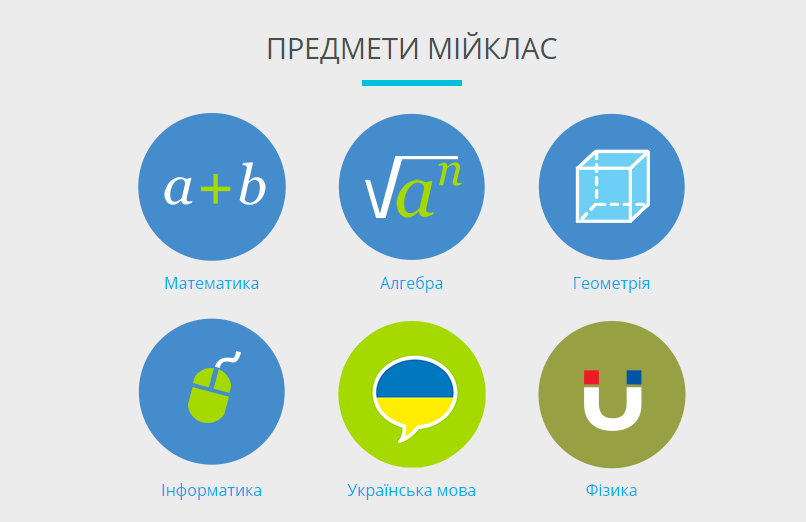
Дистанційні платформи для навчання – важливі інструменти неперервності навчального процесу, які допомагають організувати роботу з групами учнів. У статті детально розглянемо український онлайн ресурс «МійКлас». Його основна функція полягає у забезпеченні контролю виконання та перевірки домашніх завдань, проведенні діагностичних, контрольних оцінювань учнів та можливості вибудувати індивідуальний напрямок навчання для кожного учня.
Можливості та переваги «МійКлас»
«МійКлас» – електронна освітня платформа, розроблена з метою забезпечення організації та контролю навчального процесу дистанційно. Є хорошим тренажером як для дітей, так і для вчителів у напрямку застосування інформаційно-комунікаційних технологій у навчанні. Ресурс схвалений МОН України як інноваційна платформа для «Нової української школи». Наразі сервіс активно використовують близько 13 тис. українських шкіл.
Дистанційні уроки проходять у форматі виконання учнями різних типів завдань (тестів, письмових вправ та задач, творчих завдань) та перевірці їх системою автоматично або вчителем із залишенням коментарів та пояснень. Теоретичні навчальні матеріали, завдання та методичні рекомендації для вчителів адаптовані до стандартів та вимог шкільної програми. Кожне завдання супроводжується кроками розв’язання, відтак школярі отримують можливість вчитися на своїх помилках.
Інтерфейс сайту україномовний. На платформі розміщена навчальна інформація з основних шкільних предметів: математики (1-6 кл.), алгебри, геометрії, фізики, хімії, української, англійської та російської мов, інформатики, географії, біології та ІКТ-грамотності. Платформа пропонує підготовчий курс до ЗНО з математики з корисними порадами та рекомендаціями.
Вчитель може використовувати готові практичні та теоретичні матеріали з бази сайту, а також додавати власні завдання та предмети, вносити корективи у запропоновану сайтом теоретичну інформацію, завантажувати відео- та аудіозразки.
Навчальна платформа має такі переваги:
- близько 2 млн завдань та тестів різних рівнів складності, виклад теорії для учнів;
- методичні рекомендації, теоретичні матеріали, рішення й ключі до завдань для вчителів;
- близько 50 варіантів кожного завдання;
- гарантія самостійної роботи учня й виключення можливості списування;
- автоматична перевірка відповідей учнів та виставлення оцінок;
- можливість для вчителя створювати власні робочі програми на сайті;
- автоматизоване генерування сайтом статистики та звітності щодо успішності учнів;
- автоматичне отримання учителем сертифікатів «Вчитель «МійКлас» та «Апробатор електронних освітніх технологій»;
Організація дистанційного навчання досить зручна: миттєва автоматична перевірка завдань та генерування звітів за результатами учнівських досягнень значною мірою економить час учителя.
Користування сервісом безкоштовне, проте існує платна опція з розширеними функціями – «Мій+». Кожному вчителю після підтвердження статусу пробна версія надається безкоштовно протягом 20 днів.
Посилання на сайт: https://miyklas.com.ua
Як користуватися платформою учителю?
Для початку педагог повинен зайти на сайт https://miyklas.com.ua та обрати свою роль із переліку запропонованих: учень, батьки, вчитель, інша роль. Щоб зареєструватися, вчителю необхідно заповнити усі поля: стать, роль на порталі, електронна пошта, пароль, ім’я, по батькові, прізвище, номер телефону.

Далі вказуємо країну, населений пункт та обираємо свою школу зі списку запропонованих. Наприкінці зазначаємо предмет/предмети, які викладаємо.
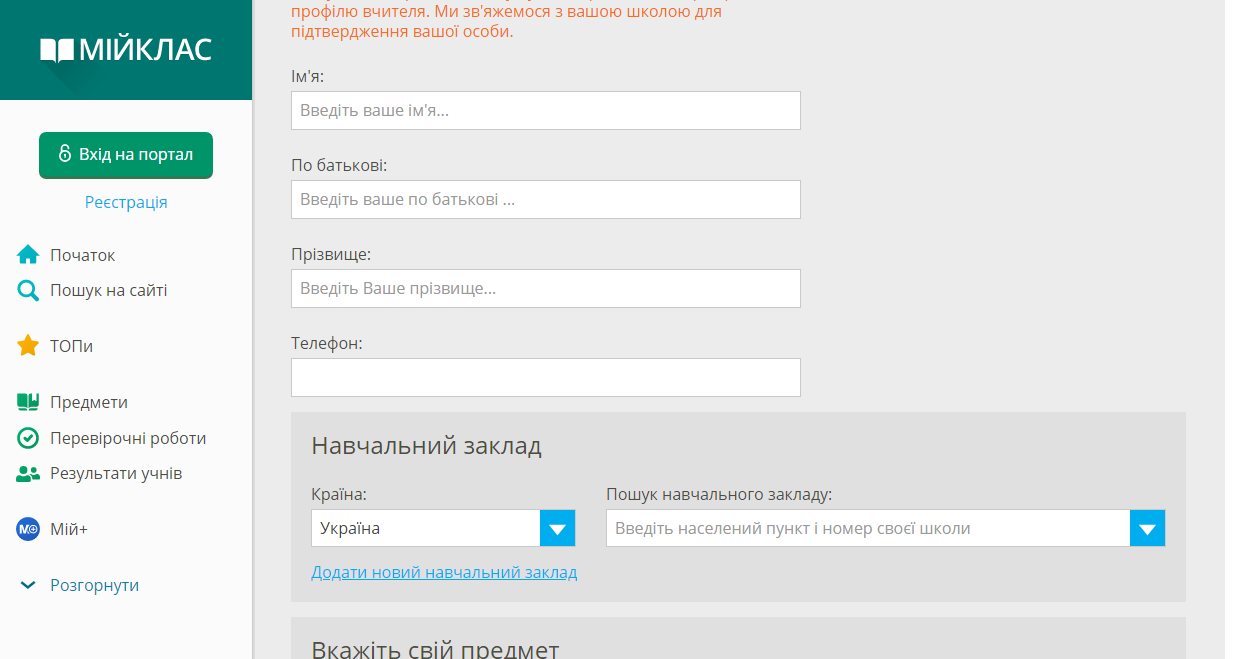

Важливо відзначити, що доступ до всіх розділів сайту буде відкрито після перевірки профілю вчителя. Адміністрація сайту зв’язується зі вказаною школою з метою підтвердження даних про педагога. Процес займає усього 3-5 годин, після чого ви отримуєте лист з підтвердженням статусу вчителя.
Після натискання кнопки «Зареєструватися!» слід підтвердити реєстрацію, активувавши акаунт користувача. Для цього заходимо на свою електронну адресу, вказану під час реєстрації. Вам має прийти лист від «МійКлас». Відкриваємо його й натискаємо на синю кнопку «Підтвердити реєстрацію!», відразу автоматично переходимо на ось таку сторінку.
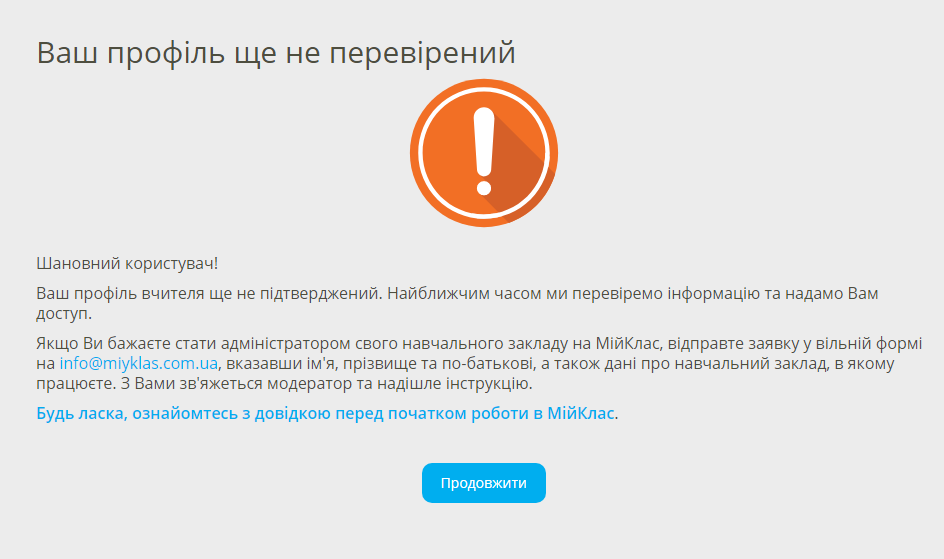
Кожному вчителю краще спочатку ознайомитися із довідкою, яка містить інформацію про переваги даного ресурсу, особливості користування та перелік предметів, практичні й теоретичні матеріали з яких розміщені на платформі.
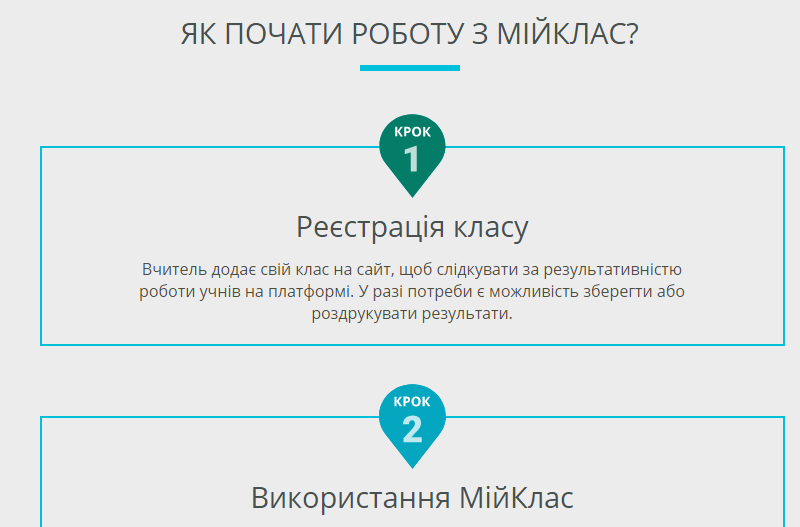
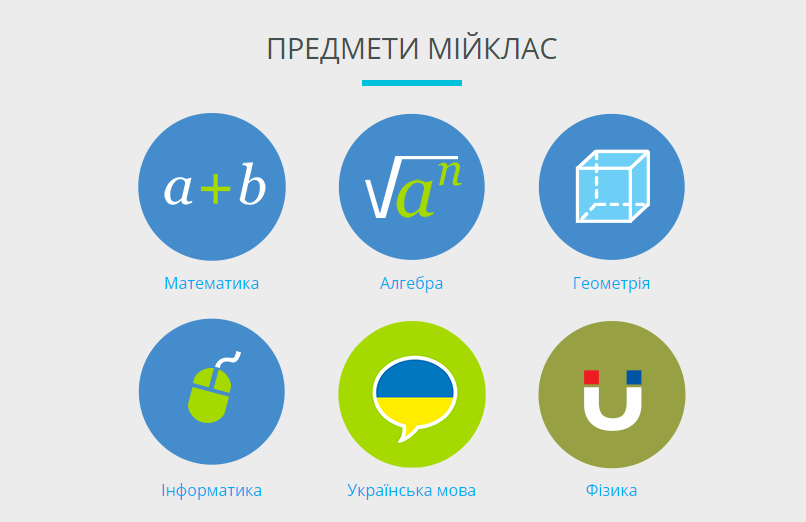
Натиснувши на назву предмета, отримуємо навчальні матеріали, згруповані тематично чи по класах. Після клікання на будь-яку тему з’являються 3 розділи: «Матеріали для вчителів» (недоступні до підтвердження профілю), «Теорія» та «Завдання».
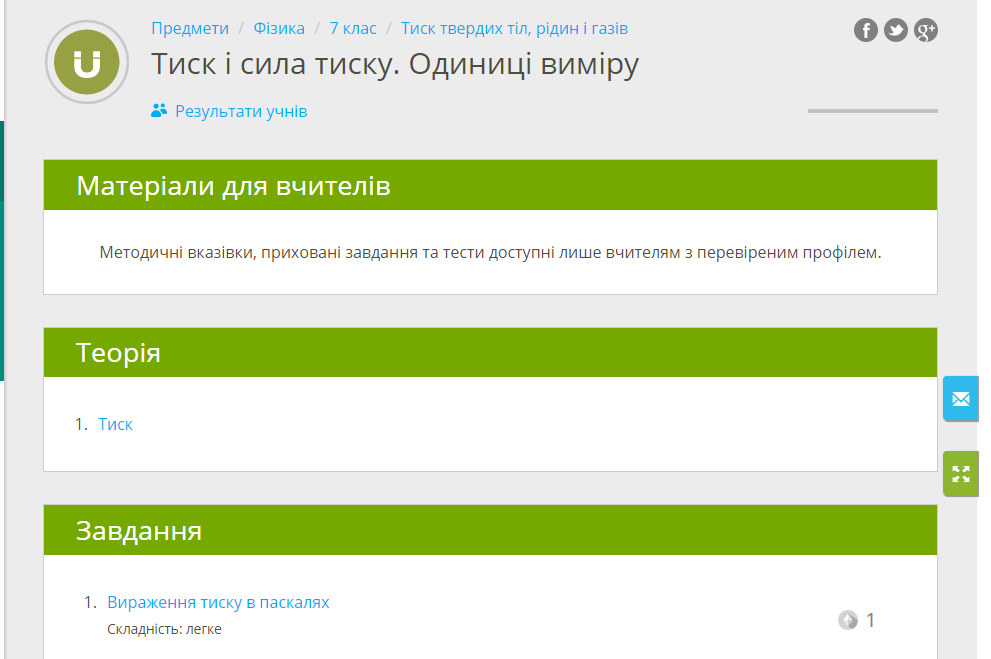
Варто зауважити, що відразу після підтвердження профілю вчителя вам протягом 20 днів безкоштовно надається розширений пакет послуг «Мій+». Це означає вільний доступ до банку завдань та кроків розв’язання, методичних рекомендацій, теоретичних матеріалів з усіх предметів. Також у вас буде можливість додавати свої предмети, редагувати наявні навчальні програми, створювати власні завдання та комбінувати їх із запропонованими сайтом, додавати до своїх завдань відео- чи аудіозаписи, працюючи у розділі «Редактор предметів».
Учителю надається доступ до автоматизованого формування статистики й звітності щодо результатів виконання завдань, контрольних робіт тощо. Таку документацію можна завантажити або роздрукувати відразу з сайту. Це значно полегшує роботу вчителю, знімаючи чимало додаткових навантажень у вигляді заповнення звітів вручну.
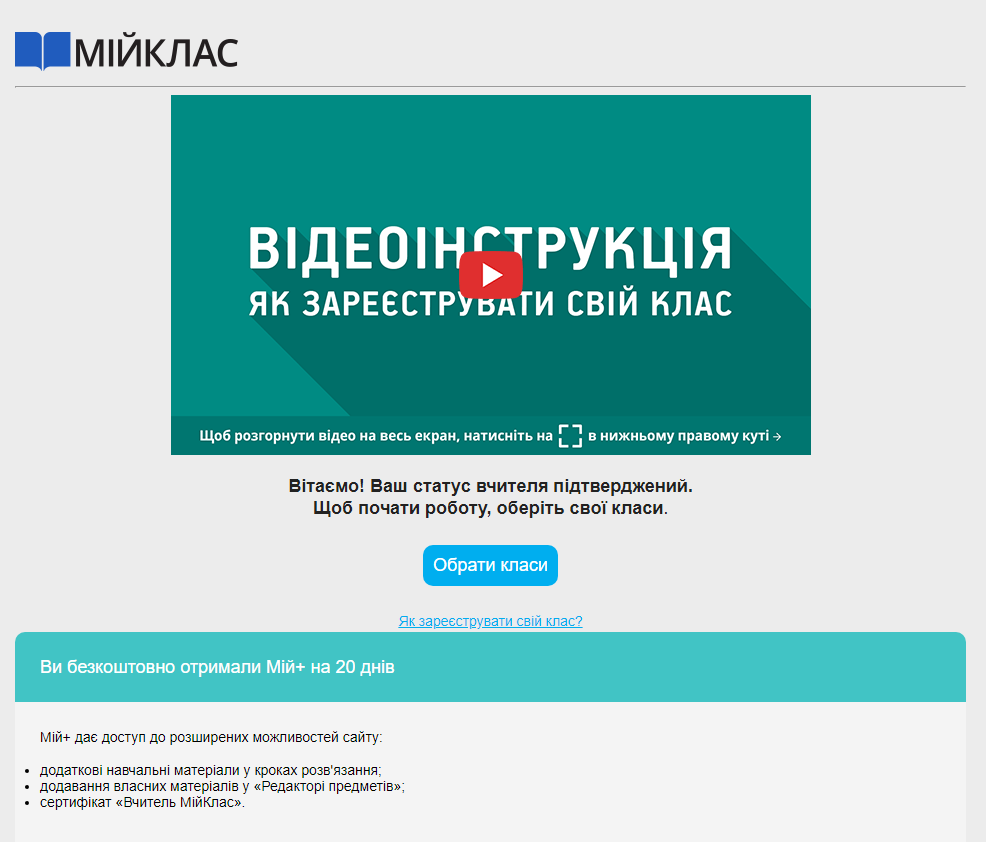
Однак пакет «Мій+» платний, тож після 20-денного періоду безкоштовного користування доведеться приймати рішення: відмовитися від переваг чи перейти на платну підписку. Сервіс пропонує 2 варіанти підписки: 100 грн на 3 місяці і 250 грн на рік.
На головній сторінці сайту зліва знаходиться ваша робоча панель інструментів. Вона виглядає ось так.
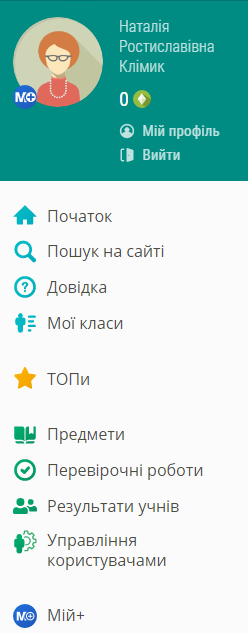
Реєстрація учнів відбувається наступним чином: спочатку переглядаємо відеоінструкцію, надіслану вам у листі про підтвердження статусу. Потім там же, у листі, клікаємо на синю кнопку «Обрати класи», якщо колеги раніше реєстрували ваших учнів на сайті. Перед вами відкриється список класів вашої школи. Оберіть класи зі списку, поставивши навпроти класу галочку та вкінці натиснувши «Зберегти».
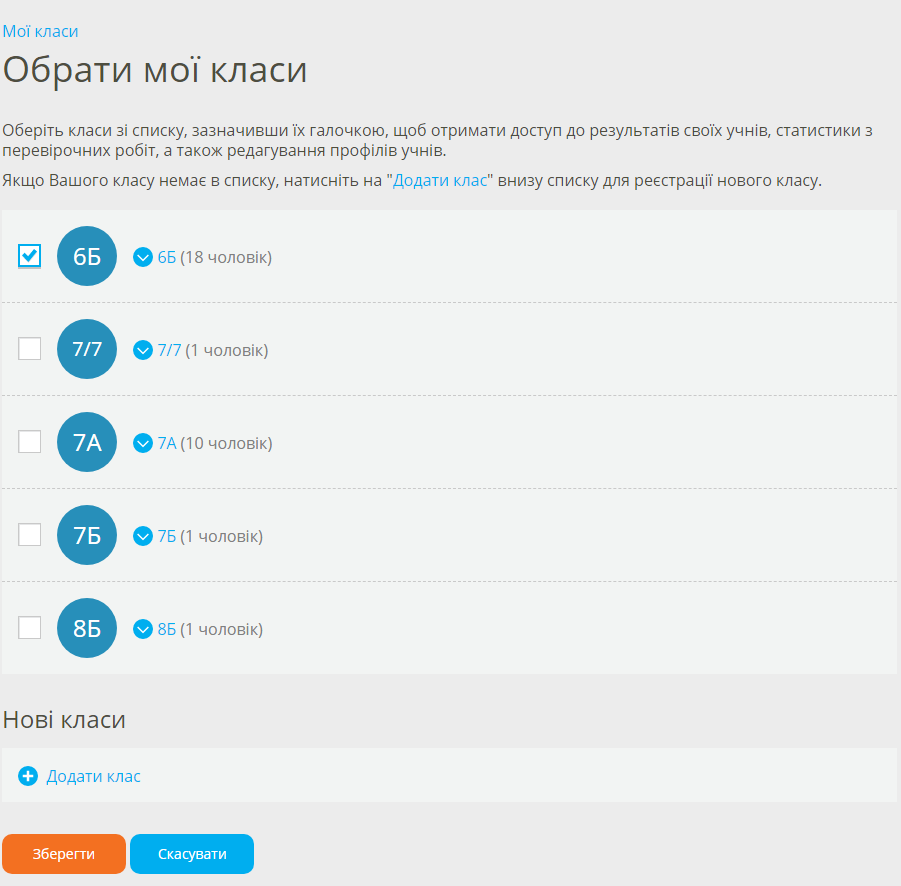
Якщо вашого класу у списку немає, натисніть на «Додати клас» унизу сторінки в розділі «Нові класи».
Вкажіть номер та літеру класу, потім натисніть почергово на «Підтвердити», далі «Зберегти», далі «Додати учнів», аби розпочати процес додавання учнів вручну.
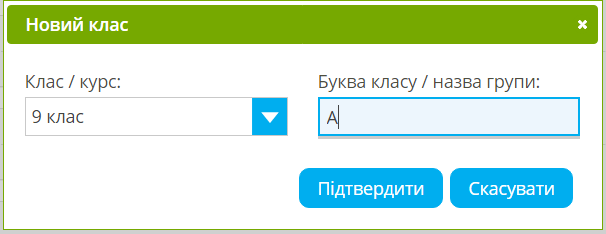
У полі «Ім’я користувача» потрібно вписати електронну пошту дитини. Якщо у школяра немає електронної адреси, поставте галочку навпроти «У цього користувача немає електронної пошти» та впишіть у попереднє поле логін учня латинськими літерами без пробілу, придумавши його самостійно. Логін потрібен учням для входу на сайт. Далі зазначаєте ім’я, прізвище та стать. Натискаєте кнопку «Створити».
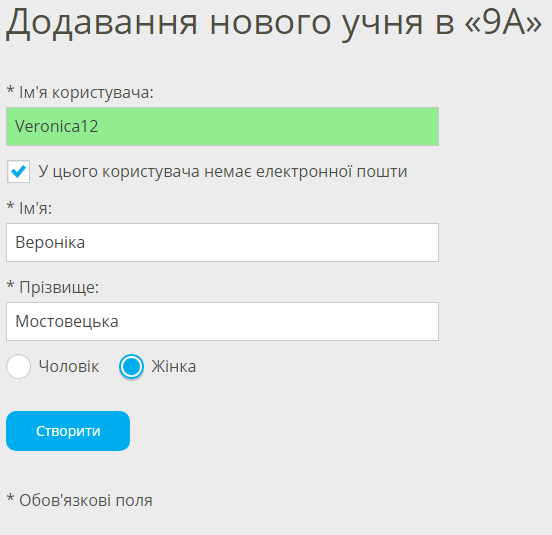
Потім почергово додавайте учнів внизу сторінки після напису «Додати ще одного користувача».
Логін та пароль потрібно надіслати/роздати кожному учневі персонально, аби вони змогли входити на сайт.
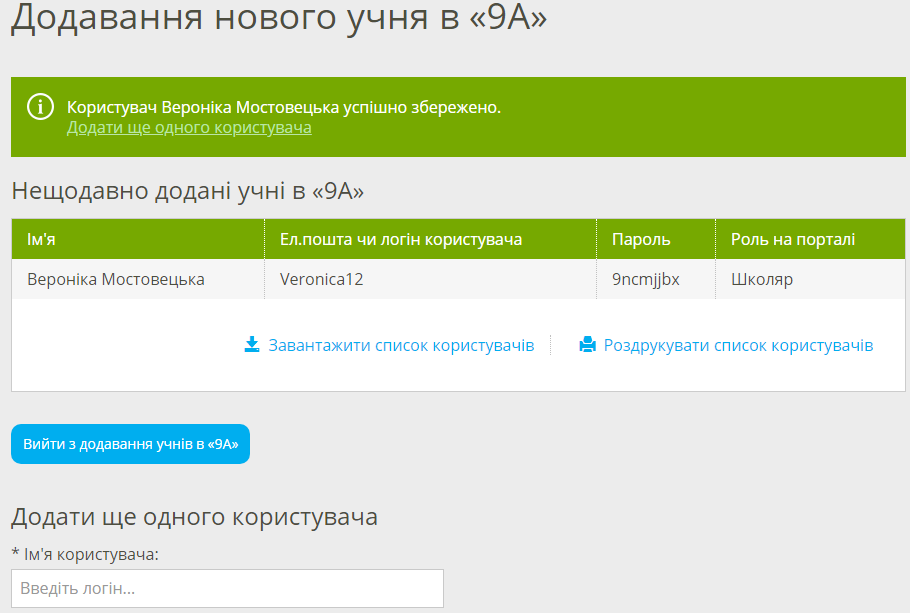
Зареєструвавши всіх учнів, клікаємо на «Завантажити список користувачів» внизу сторінки. Відтак на вашому комп’ютері буде збережено список класу із логінами та паролями учнів. За потреби його можна роздрукувати з сайту, натиснувши на «Роздрукувати список користувачів».
Переглянути або відредагувати збережені списки класів можна на робочій панелі інструментів зліва у блоці «Мої класи». Натисніть на розділ «Учні». Перед вами відкриється список учнів вашого класу з певними колонками: «Учень», «Останнє відвідування», «Бали», «Мій+ ліцензія», «Ел. пошта або логін», «Команди».
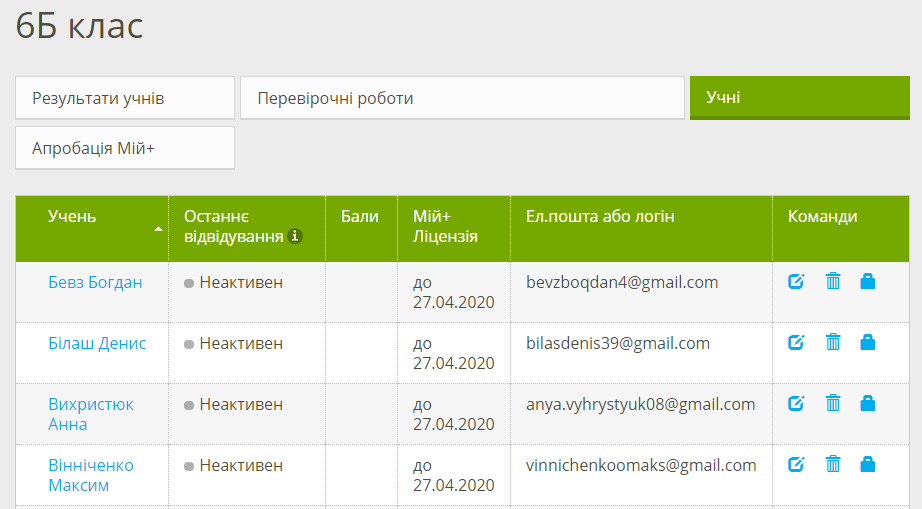
Остання колонка «Команди» дозволяє відредагувати профіль учня (значок квадратика з олівцем), видалити його зі школи (значок сміттєвого бачка) або змінити пароль (значок замка). Щоб додати учня, натискаємо внизу справа на «Додати користувача». Для переводу учня в інший клас відредагуйте його профіль, використовуючи команду «Редагувати». Після кожної команди натискаємо на «Зберегти зміни» й «Продовжити».
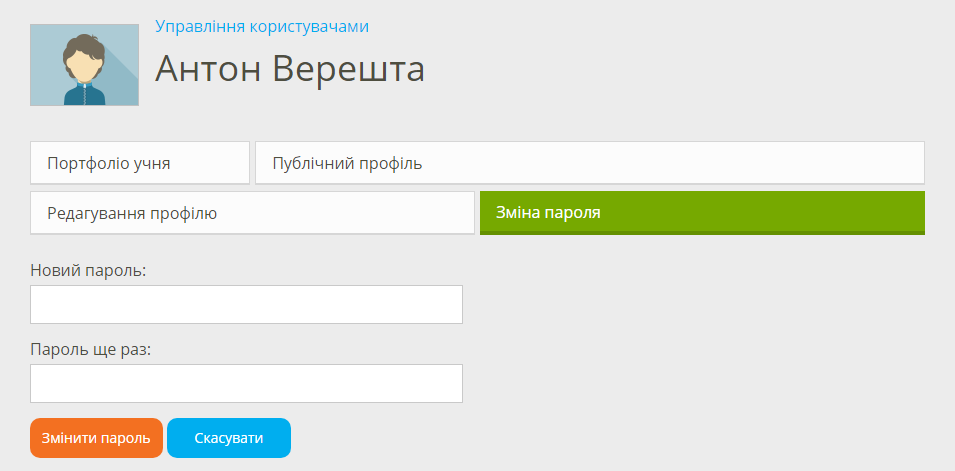
Функція «Керування користувачами» знадобиться, якщо ви є адміністратором своєї школи та хочете підключити учням ліцензії «Мій+».
Якщо ви більше не викладаєте у певному класі, у блоці «Мої класи» оберіть цей клас та внизу сторінки клікніть по «Прибрати (клас) з моїх класів». Напис унизу зміниться на «Додати (клас) до моїх класів».
Розділ «ТОПи» дозволяє переглядати рейтинг класів та учнів. Відповідно рейтингову таблицю очолюють класи та учні з найвищою кількістю балів.
Аби додати власний предмет, натикаємо зліва на розділ «Предмети». На новій сторінці клікаємо по синьому напису «Створити предмет». У новому вікні записуємо назву предмета і навчальної програми, обриємо іконку предмета й натискаємо «Створити».
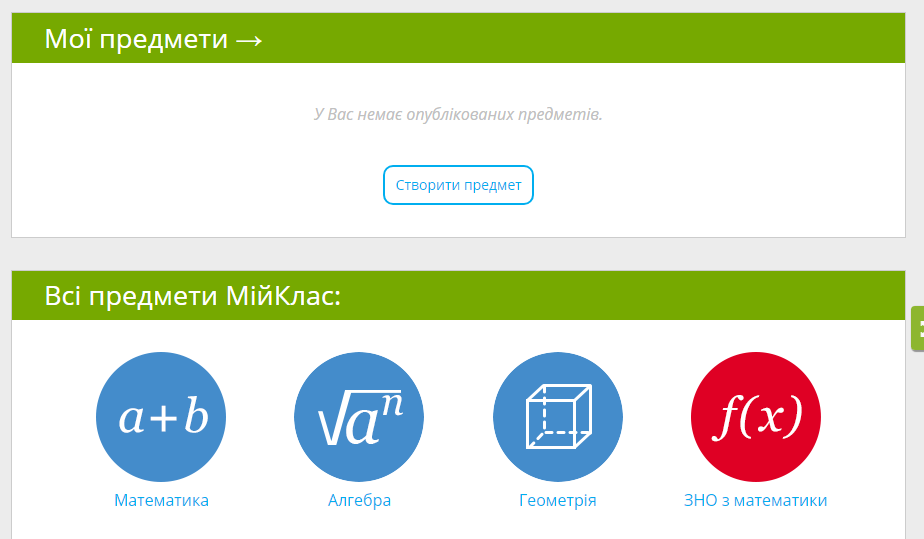
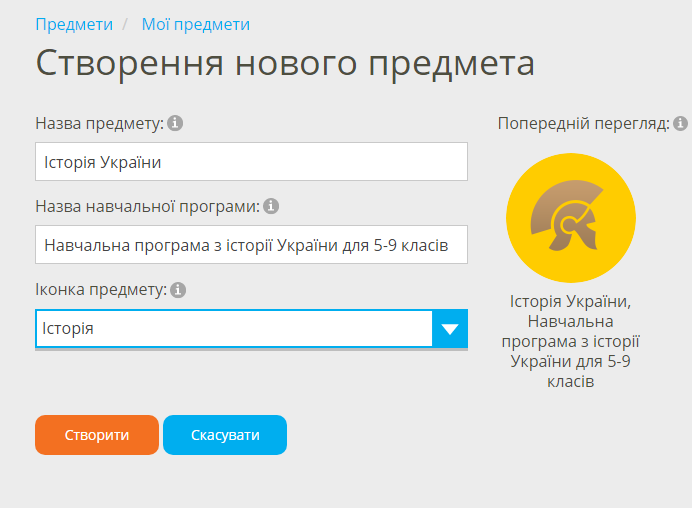
Далі можна до новоствореної навчальної програми додавати вже готові матеріали з банку завдань «МійКлас» або завантажити свої, клікнувши по «Створити нову тему» та «Створити свою вправу».
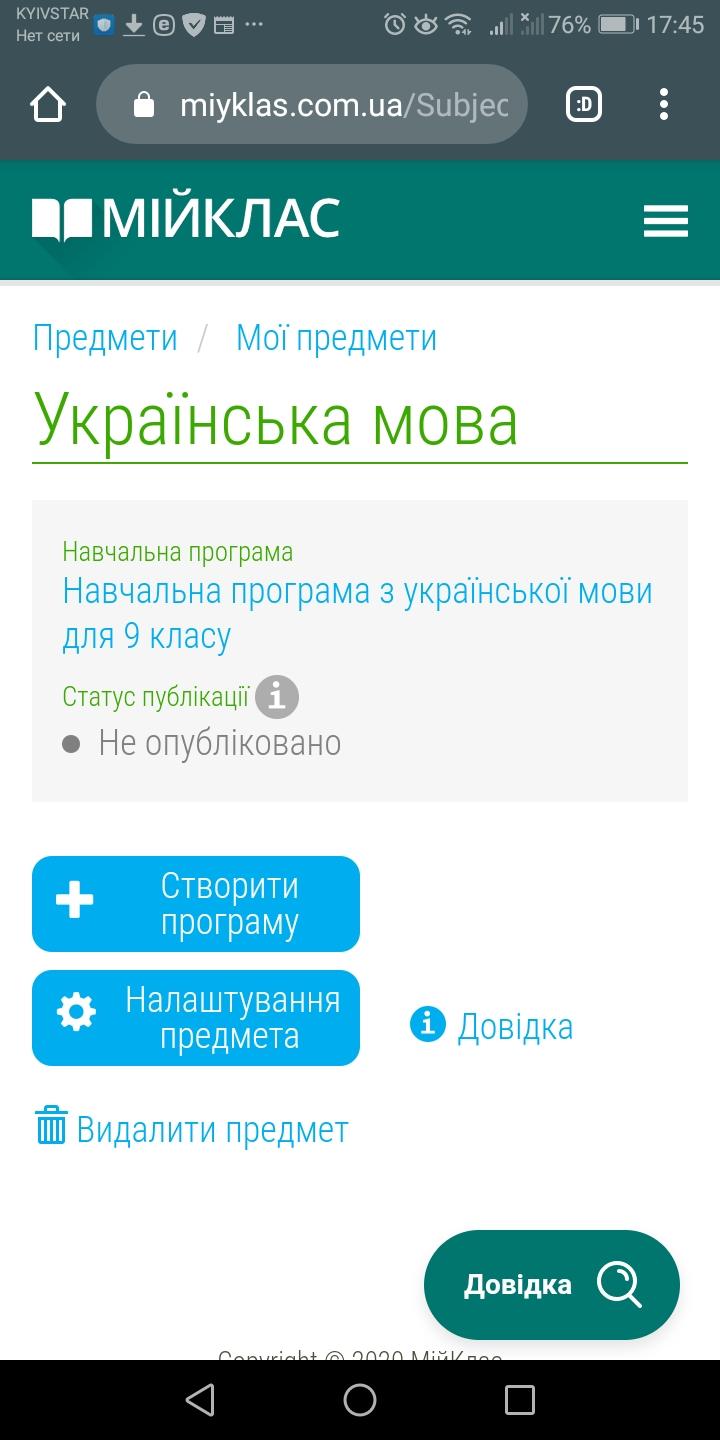
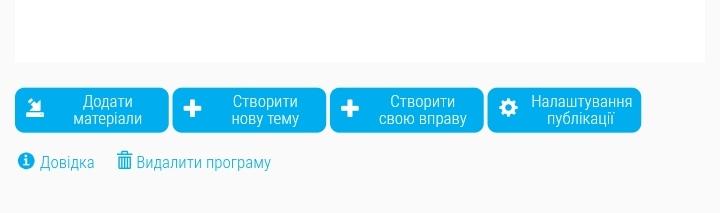
Після того як обрали «Створити свою вправу», перед вами відкривається спеціальна сторінка з типами завдань та їх перевірки. У розділ «Теорія» вгорі вносяться інструкції щодо виконання вправи. Далі обираємо вид – текстове, числове чи тестове завдання, – що передбачає автоматичну перевірку. Або творче завдання чи завдання з відповіддю у вигляді файлу, які передбачають ручну перевірку. Справа вгорі або внизу під текстом питання до кожного завдання можна завантажити зображення.
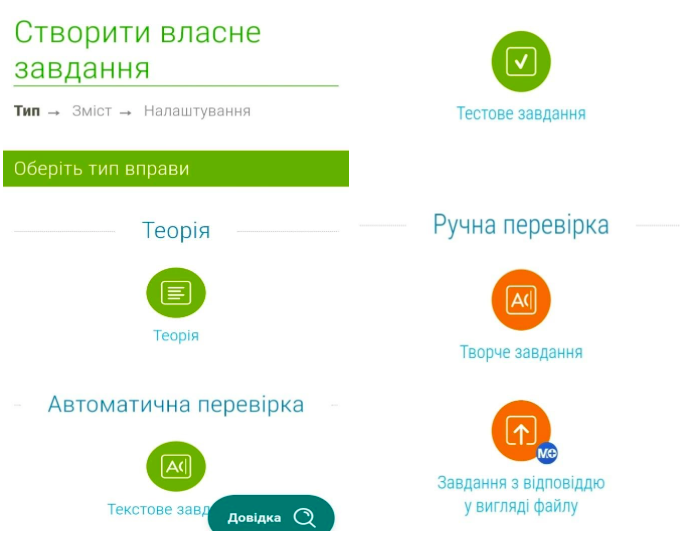
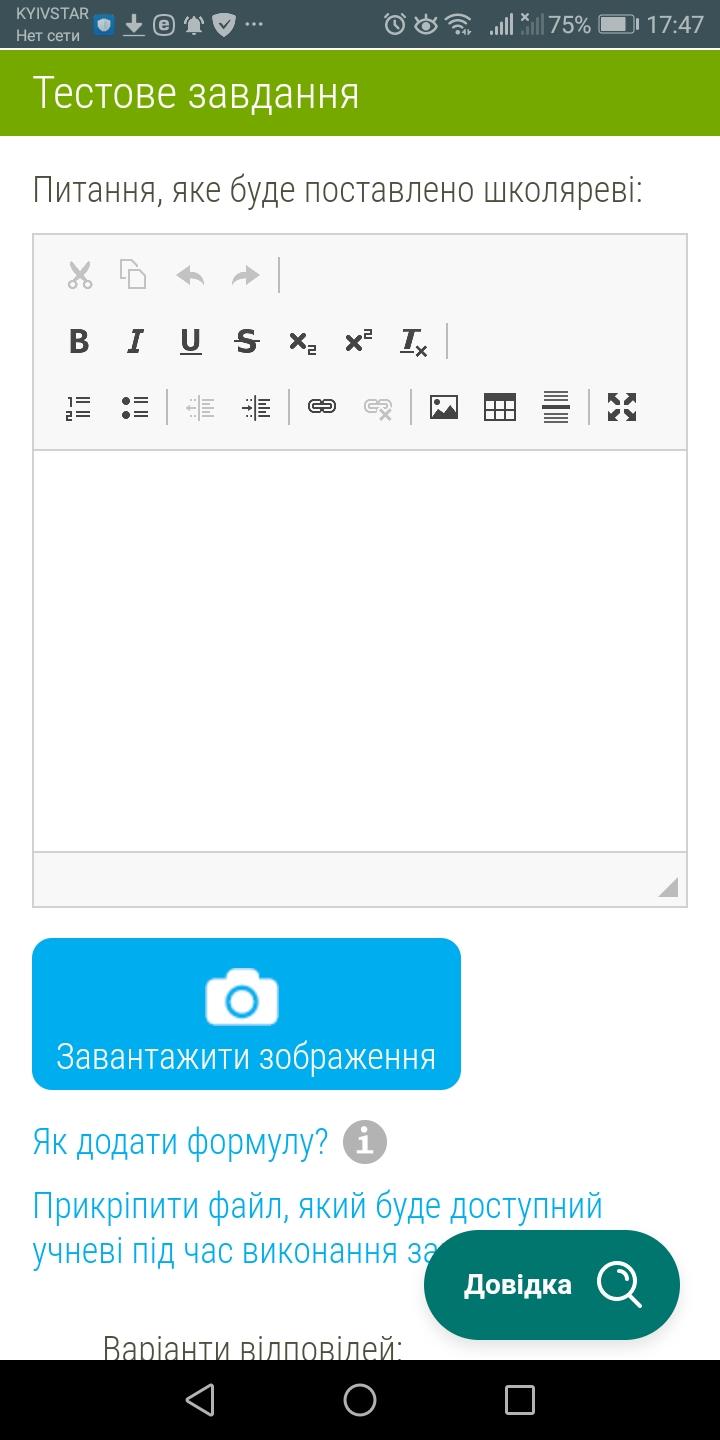
Таким же чином через функцію «Створити предмет» додаємо до свого профілю наявні на платформі предмети.
Щоб вносити зміни в розміщені на сайті дисципліни, знову обираємо кнопку «Предмети». На сторінці, що відкрилася, натискаємо на «Редагувати предмети», обриємо дисципліну та здійснюємо редагування теоретичної чи практичної частини.
Після додавання навчальних матеріалів, ви можете опублікувати їх у своєму профілі.
Давати учням завдання слід за наступною схемою. Заходимо у «Мої класи», вибираємо клас та натискаємо на «Перевірочні роботи». Далі клікаємо на центральну кнопку «Нова робота».
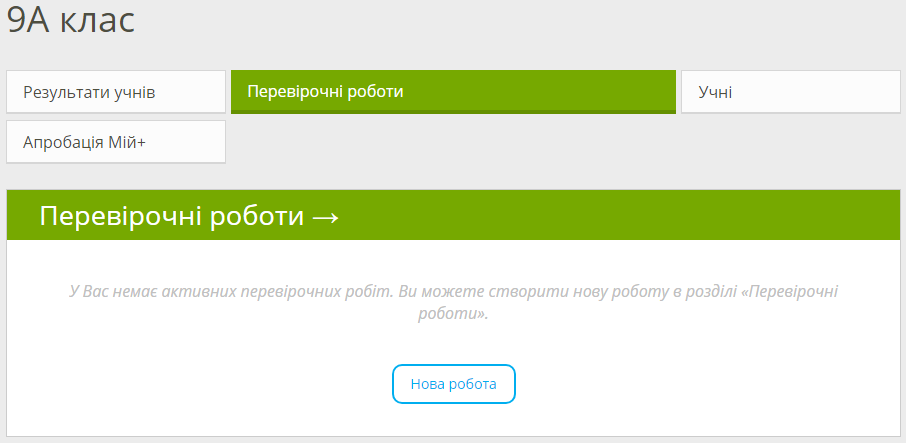
Вносимо назву предмета й класу, обираємо тему та мінімум 3 завдання із завантажених нами раніше. Натискаємо «Далі».
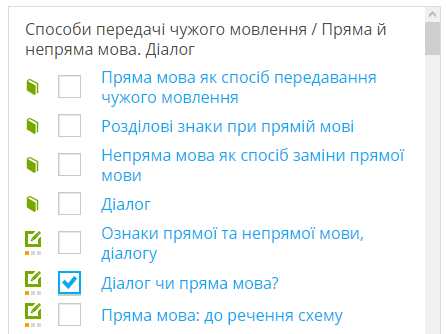
Редагуємо бали за кожне завдання. Клікаємо на «Продовжити». Відкривається вікно, в якому пропонується незареєстрованих учнів запросити за посиланням через e-mail, Viber чи Messenger або дати завдання лише зареєстрованим користувачам «МійКлас». У межах класу є можливість вибрати учнів, яким даємо перевірочну роботу.
Ця опція дуже корисна, оскільки дозволяє давати вправи кожному учню окремо, відтак впроваджувати різнорівневі завдання для слабших і сильніших школярів.
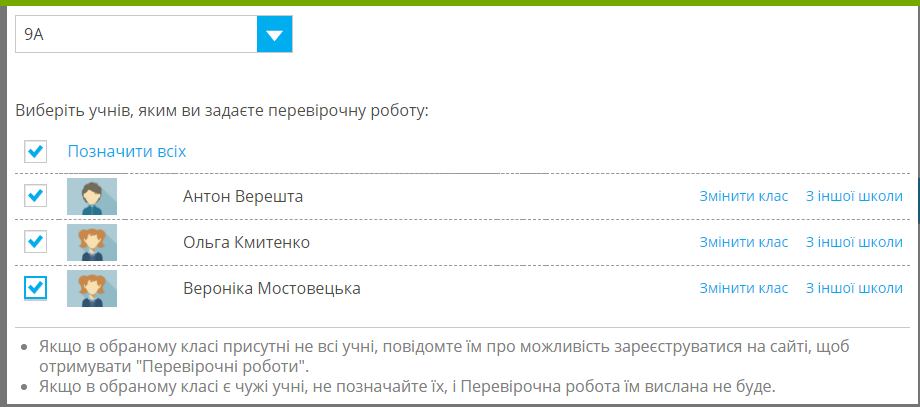
З’являється сторінка, на якій можливо здійснити детальні налаштування (кнопка «Редагувати») дат і часу початку і закінчення виконання, установити обмеження в часі, кількість спроб, змогу учнів бачити результати роботи одразу після її виконання та інструкції.
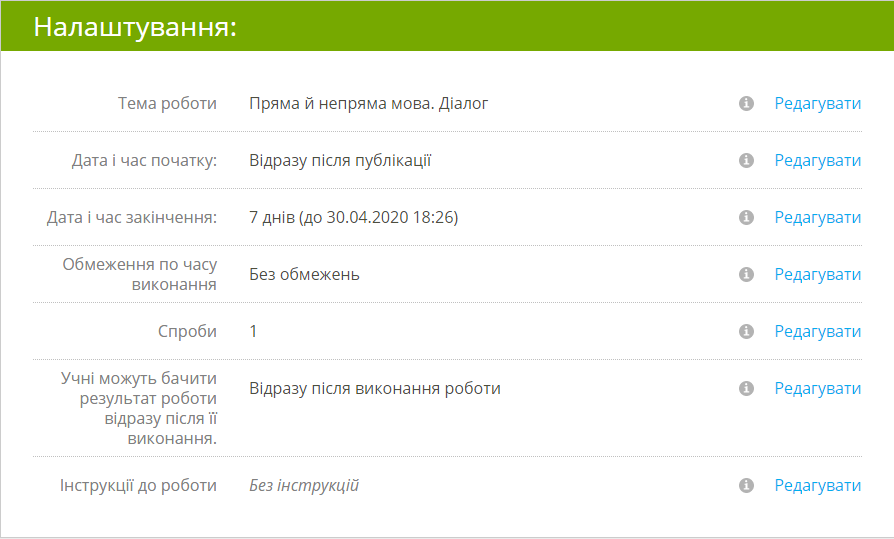
Після усіх можливих редагувань та перегляду натискаємо внизу сторінки справа на кнопку «Відправити учням».
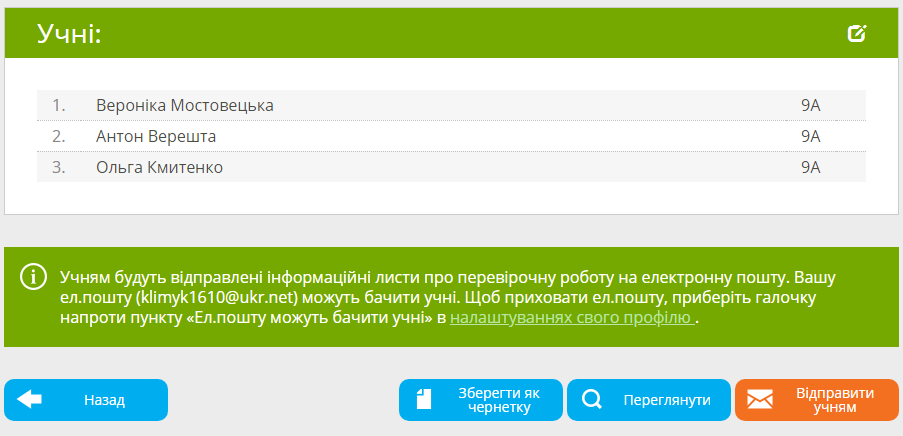
Чимало завдань творчого характеру перевіряться вручну. Для цього заходимо в тему перевірочної роботи. Система показує попередній результат та вказує, які вправи вам слід перевірити самостійно. У зеленій колонці результатів вгорі вони помічені значком «Увага!» (червоне коло зі знаком оклику). Під номером такого завдання клікаємо по нижній колонці білого кольору з написом «Не перевірено».
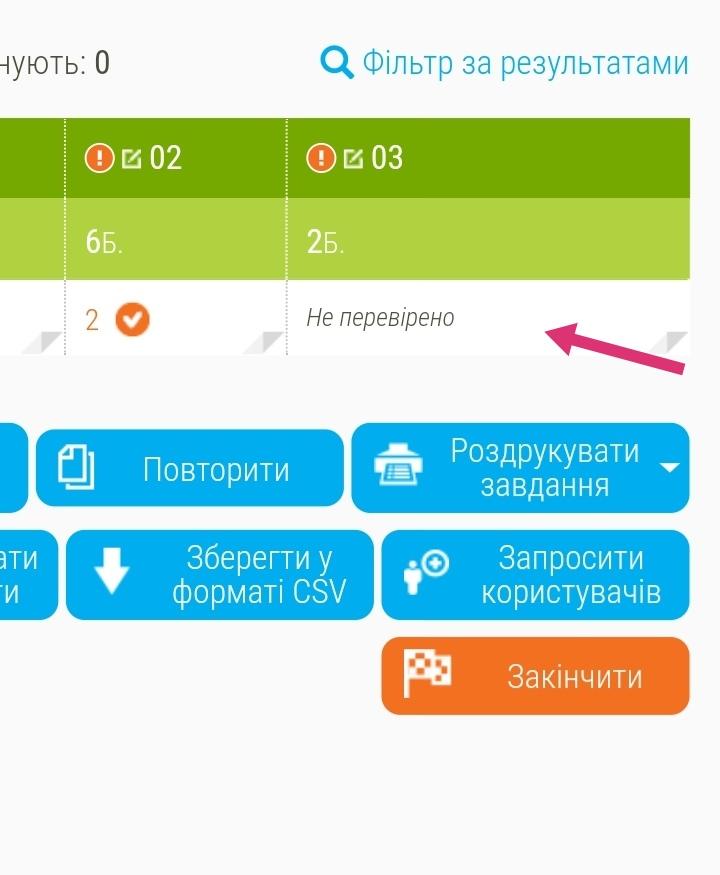
Колонка забарвлюється оранжевим – й ви переходите на сторінку з виконаним учнем завданням, переглядаєте його й унизу сторінки натискаєте на оранжеву кнопку «Виправити».
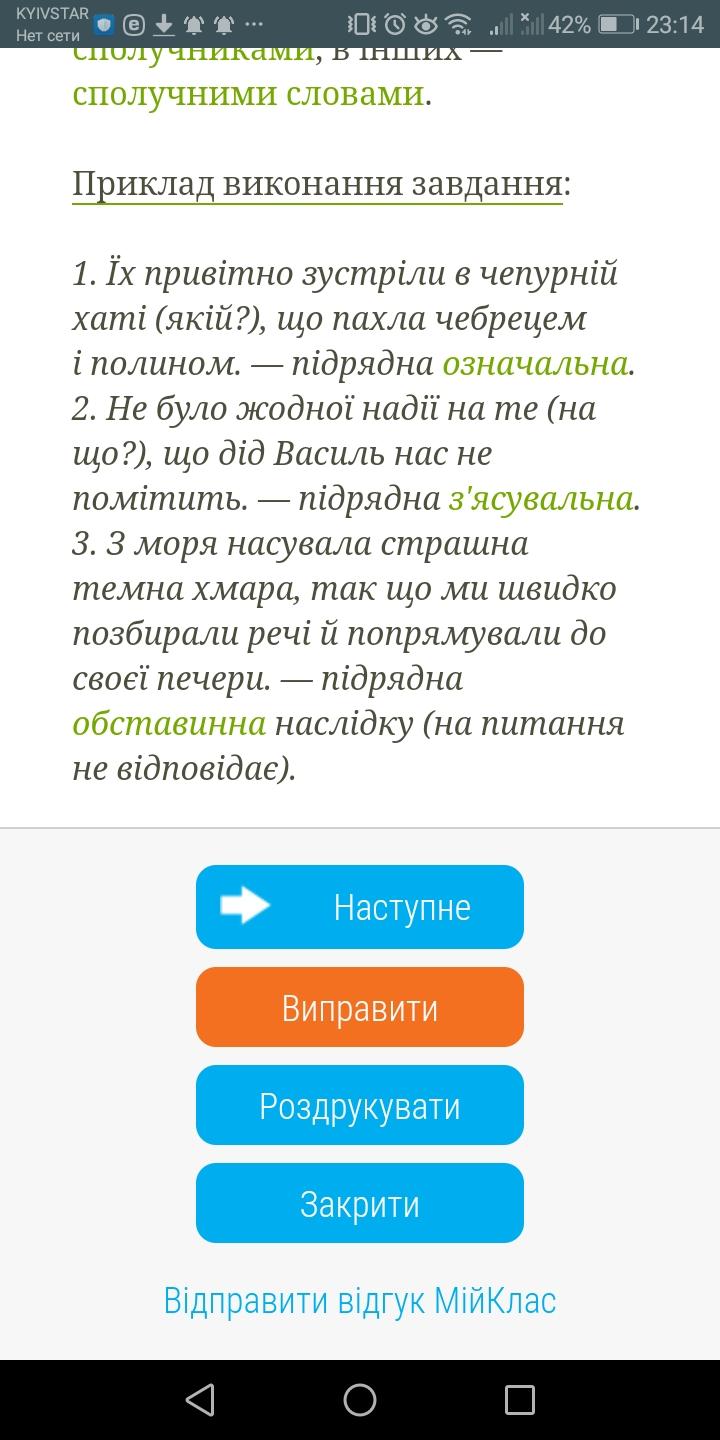
Після цього унизу сторінки відкривається вікно, в якому можна залишити коментар для учня, виставити свій бал та натиснути на «Зберегти».
По завершенні усієї перевірки обираємо оранжеву кнопку з прапорцем та написом «Закінчити».
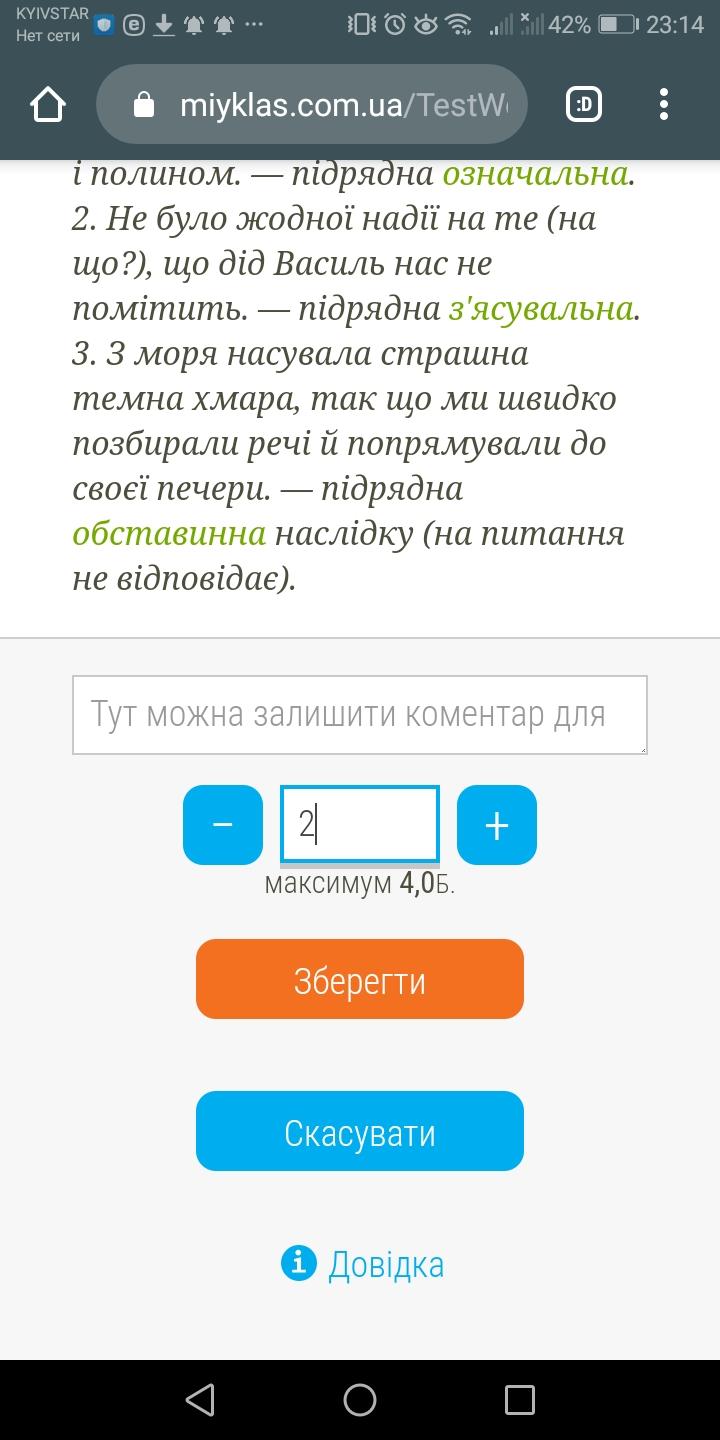
Кнопка «Апробація Мій+» означає підключення школярів до безкоштовної ліцензії «Мій+» на 20-денний період. Для апробації у класі має бути не менше 15 учнів. У колонці «Мій+ Ліцензія» буде вказаний кінцевий термін дії пакету. Підключення для школярів означає надання сервісом доступу до кроків розв’язання завдань – такого собі аналогу віртуального вчителя.
Ресурс є надзвичайно корисним для батьків, оскільки вони можуть зареєструватися як окремі користувачі або за запрошенням своєї дитини. Тож, авторизувавшись на сайті, батьки мають змогу спостерігати за навчальними успіхами дитини, безпосередньо знайомитися з результатами перевірочних робіт, контролювати активність школяра. Сервіс дозволяє максимально долучатися до навчального процесу, адже батьки також можуть черпати пояснення щодо виконання завдань й теоретичні знання, знайомитися з коментарями учителів.
Більш детальні вказівки щодо використання окремих функцій сайту містяться у розділі «Довідка» за посиланням https://miyklas.com.ua/info/help.
Як учню зареєструватися в «МійКлас»?
Покрокова інструкція
- Заходимо на сайт https://miyklas.com.ua та вгорі натискаємо кнопку «Реєстрація».
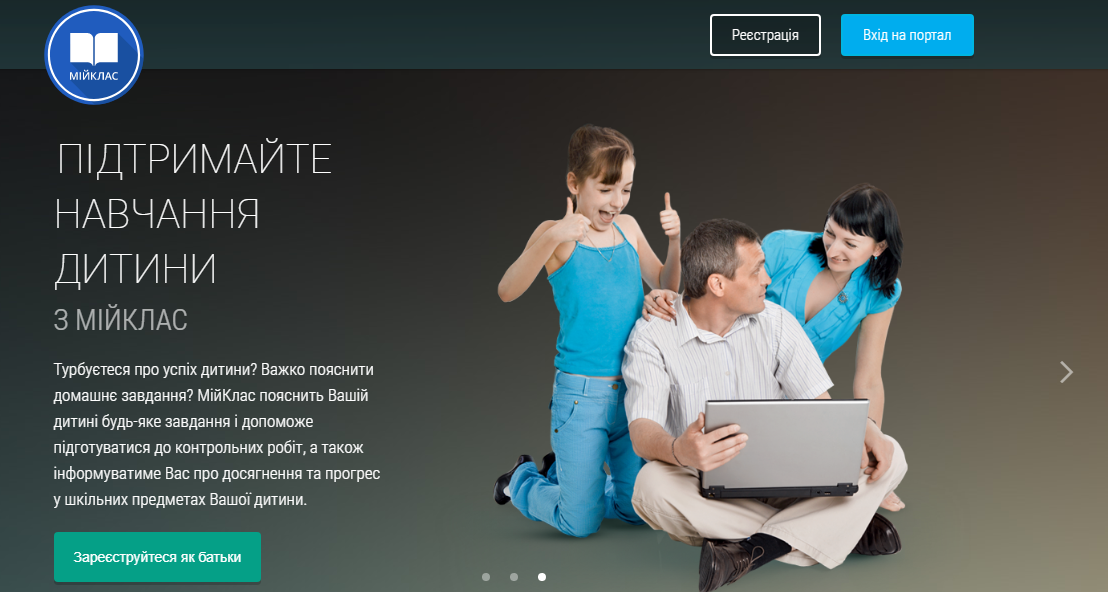
- Обираєте свою роль – «Учень».
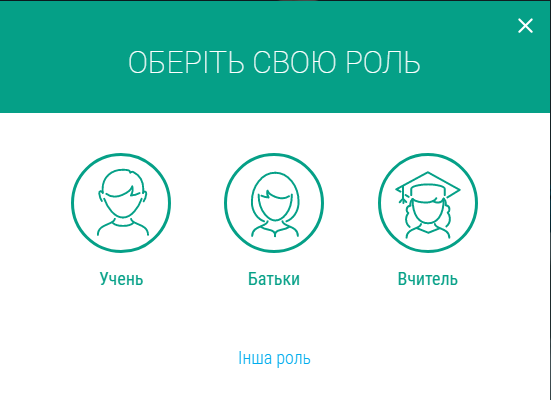
- На сторінці «Реєстрація» обов’язково потрібно заповнити усі поля: стать, роль на платформі, пароль, ім’я, прізвище. Далі потрібно вписати свій населений пункт й обрати із запропонованих назву свої школи. Потім вписуємо номер і літеру класу. Ставимо галочку навпроти «Згоден (-на) з умовами використання порталу». Навпроти попередніх двох пунктів – за бажанням. «Згоден брати участь у ТОПах і публікувати мій профіль» означає, що ваш профіль та кількість балів будуть бачити усі користувачі, зареєстровані під номером вашої школи.
Після ретельної перевірки всіх даних натискаємо «Зареєструватися!».
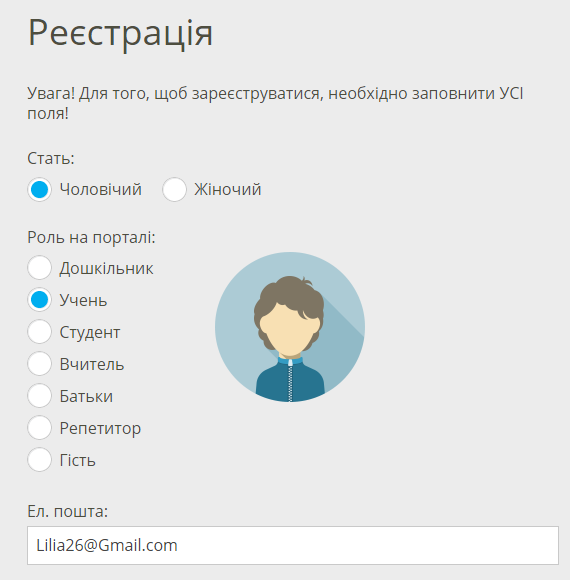
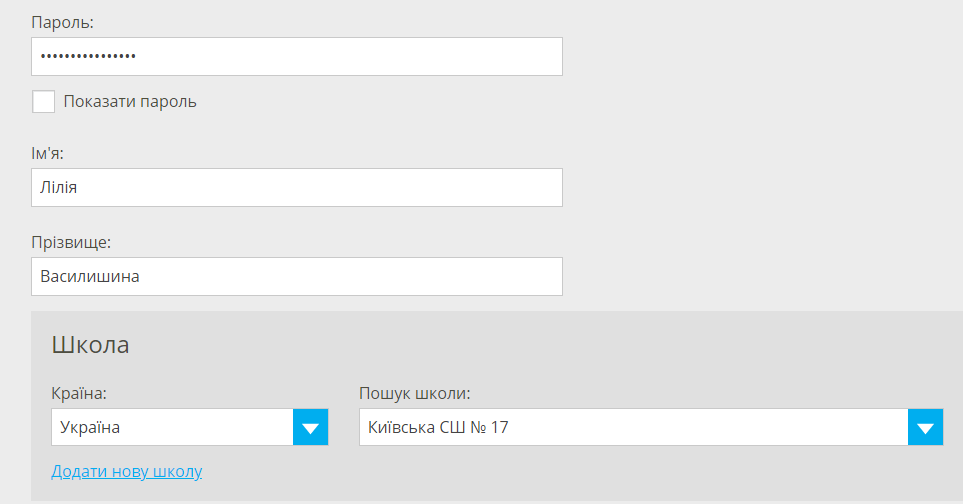
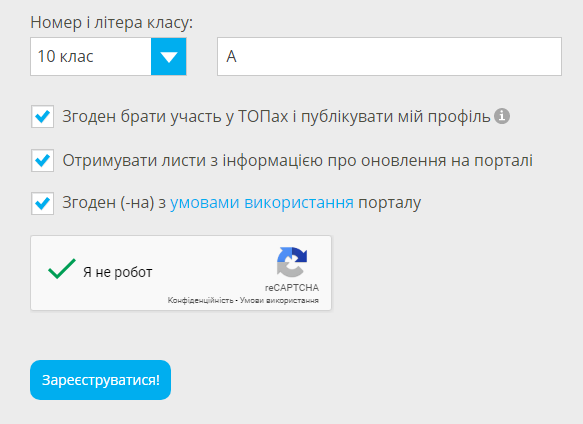
- Щоб завершити реєстрацію, потрібно увійти у свою електронну пошту, відкрити лист від «МійКлас» та натиснути на «Підтвердити реєстрацію!».
Зверніть увагу, що у листі буде зазначено ваш логін та пароль для входу на платформу. Краще їх відразу занотувати.
Підтвердивши реєстрацію, ви переходите на свою сторінку в «МійКлас». Вона виглядає ось так.

Ви можете запросити у свій профіль батьків, клікнувши на «Запросити батька».
- Чекайте на завдання від учителя, яке з’явиться у вашому вікні з написом «Перевірочні роботи».
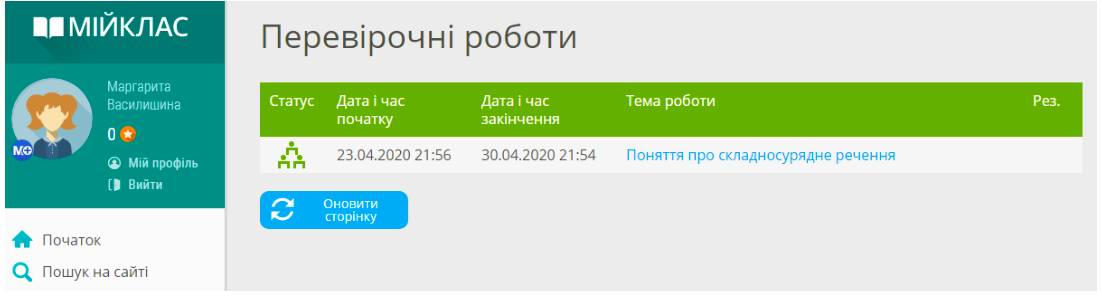
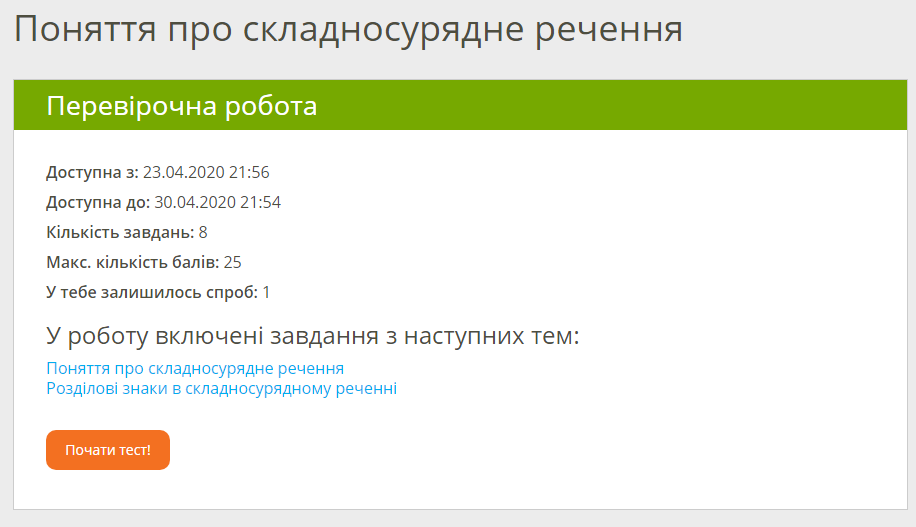
- Можна самостійно виконувати завдання, натиснувши вгорі по центру на «Вирішувати задачі». Перед вами в першу чергу відкриється список предметів за вказаний вами клас. Нижче на сторінці буде доступний перелік усіх дисциплін.
Клікаючи по іконці передмету, переходимо до тем.
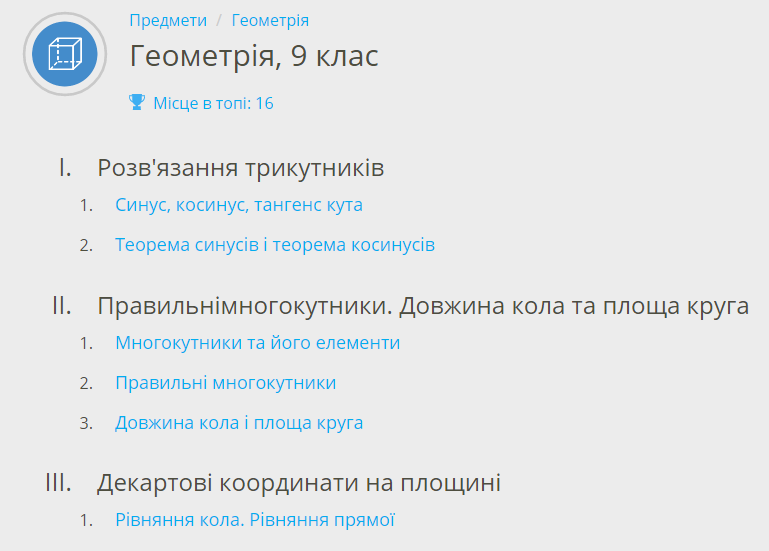
У кожній, виділеній синім кольором, темі знаходиться теорія та практичні завдання в основному тестового характеру, якщо вчитель не запропонував інше.
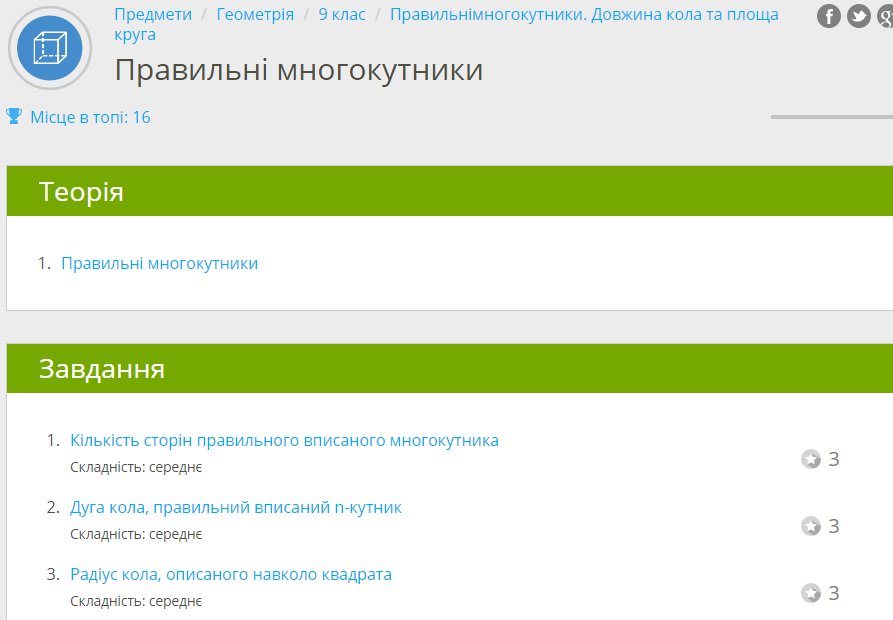
Для самостійного виконання завдань можна також на головній сторінці зліва натиснути на значок «Предмети».
Після завершення роботи над завданнями одразу можна дізнатися свої бали й правильні відповіді, проте остаточний результат буде доступний після перевірки вчителем. Переглядаємо бали також у розділі «Перевірочні роботи».
Сподобалась стаття? Оцініть
4.58
На основі відгуків 12 користувачів





